Menjadikan laptop atau PC yang sudah memiliki perangkat wireless menjadi hotspot WiFi, buat apa? Ya, dalam skenario tertentu, mengetahui cara menjadikan laptop sebagai hotspot WiFi akan sangat berguna buat kamu. Misalnya saja, saat kamu kehabisan paket data Internet di smartphone dan router kamu di rumah kebetulan juga sedang rusak. Padahal kamu memiliki lebih dari satu komputer atau perangkat mobile yang memungkinkan terhubung ke Internet.
Maka dari itu, kamu perlu membuat hotspot sendiri dengan menggunakan laptop atau PC yang sudah memiliki perangkat wireless. Dengan begitu, kamu bisa melakukan sharing koneksi Internet dengan perangkat lainnya secara mudah
Menjadikan Laptop Sebagai Hotspot WiFi
Bagaimana cara mengaturnya? Itu tergantung dari sistem operasi Windows yang berjalan pada laptop kamu. Jika laptop kamu sudah menjalankan Windows 10, cara mengaturnya sangat mudah. Sementara, untuk Windows 7 perlu beberapa langkah. Lebih lanjut, ini tutorial lengkapnya.
Menjadikan Laptop Sebagai Hotspot WiFi di Windows 10
Jika kamu sudah menjalankan Windows 10 , maka kamu beruntung. Pasalnya, Microsoft telah membenamkan pengaturan yang mudah untuk menjadikan laptop sebagai hotspot WiFi, begini caranya.
-
Buka Settings, cara mudahnya dengan menekan tombol kombinasi Windows+I.
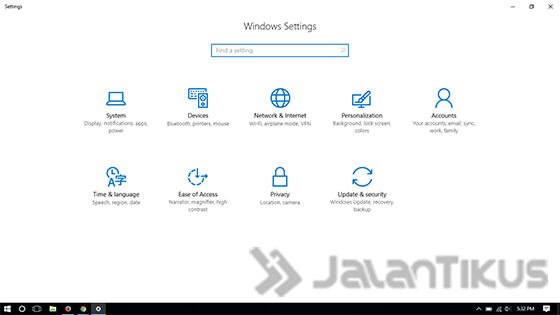
-
Pada halaman Settings, pilih Network & Internet.
-
Kemudian, pilih Mobile hotspot.
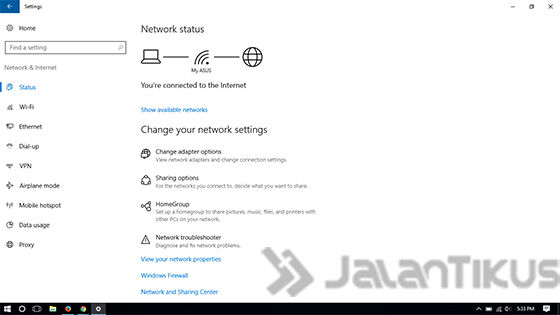
-
Dan aktifkan Share my Internet connection with other devices.
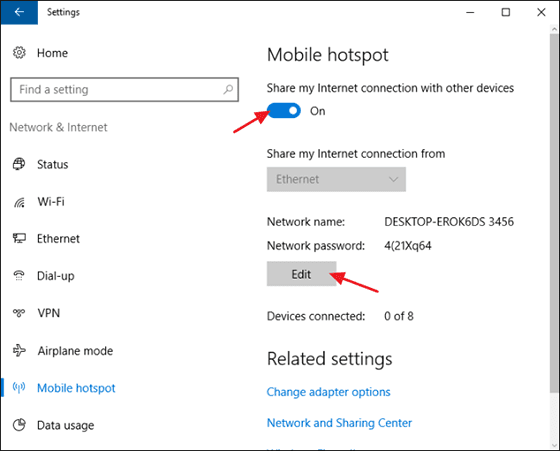
-
Untuk mengatur hotspot, klik saja tombol Edit untuk mengubah nama jaringan dan password default.
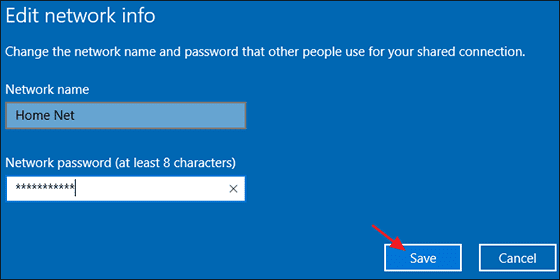
-
Selesai, sekarang kamu sudah berhasil mengaktifkan hotspot di laptop.
Menjadikan Laptop Menjadi Hotspot WiFi di Windows 7
Selanjutnya, kita bahas cara mengatur laptop Windows 7 menjadi hotspot WiFi. Caranya melalui sesuatu yang disebut jaringan Ad-hoc. Jaringan Ad-hoc adalah salah satu jenis dari Wireless Local Area Network (WLAN) yang terdiri dari sekumpulan node. Node-node tersebut berkomunikasi satu sama lain secara langsung tanpa melibatkan node perantara seperti access point. Metode ini hanya bekerja jika Internet kamu datang dari sumber Ethernet (LAN), berikut caranya.
-
Buka Start Menu dan ketik Wireless di pencarian, lalu pilih Manage wireless networks.
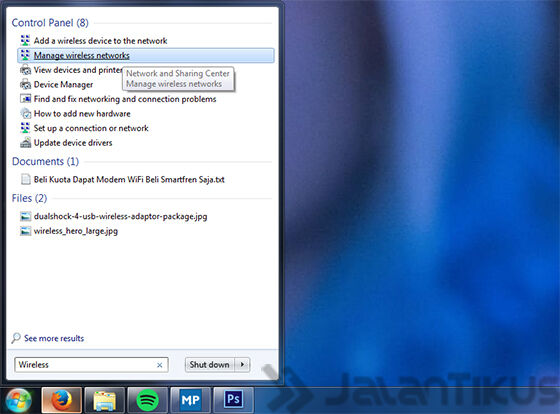
-
Klik tombol Add untuk menambah jaringan nirkabel.
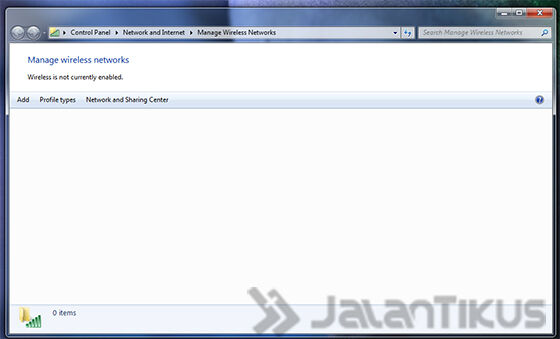
-
Selanjutnya klik Create an ad hoc network dan klik Next.
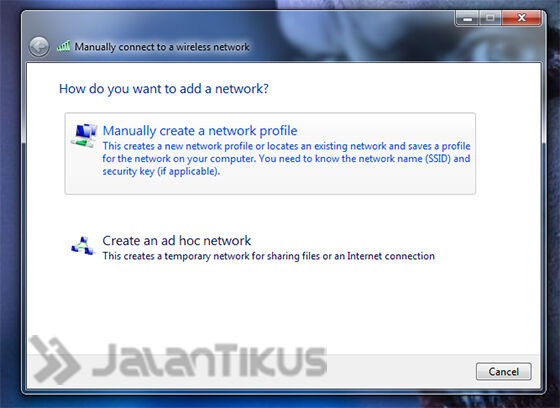
-
Sekarang masukkan nama dan pilih opsi keamanan.
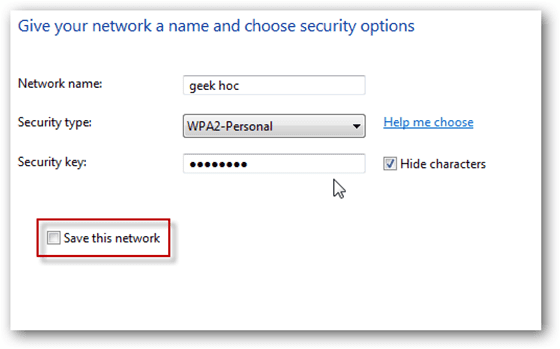
-
Tunggu sebentar jaringan sedang dibuat.
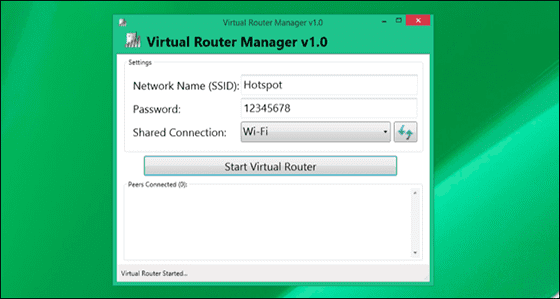
Selesai, sekarang kamu sudah berhasil menggunakan laptop Windows 7 menjadi hotspot WiFi dan siap digunakan. Bagaimana, sangat mudahkan? Cara lainnya jika laptop kamu menggunakan Windows 7 dan Windows 8 adalah menggunakan software pihak ketiga. Salah satu aplikasinya adalah Virtual Router yang bisa kamu download secara gratis. Pengaturan Virtual Router ini sangat mudah, tinggal klik tombol Start Virtual Router maka laptop kamu sudah menjadi hotspot. Sangat mudah bukan? Selamat mencoba ya.